มีบางข้อผิดพลาดของ Windows ที่เป็นผลงานชิ้นเอกซึ่งหมายความว่าพวกเขาได้รับรอบตั้งแต่จุดเริ่มต้นของเวลาและไม่เคยหายไป หนึ่งที่ปรากฏในใจของฉันคือ "Windows ได้ฟื้นตัวจากข้อผิดพลาดร้ายแรง" ถ้าคุณค้นหา Google สำหรับที่คุณจะพบหลายพันรายการ! อีกอย่างหนึ่งเช่นว่า "Windows Explorer หยุดทำงาน"
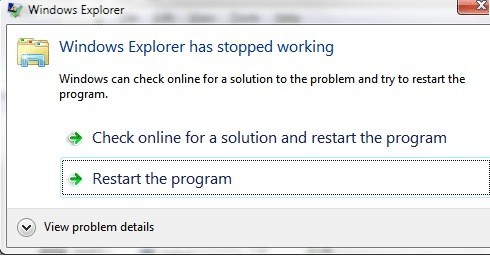
และนั่นเองฉันได้รับข้อความแสดงข้อผิดพลาดหนึ่งข้อใน Windows 7 PC เมื่อสัปดาห์ที่แล้ว ปัญหาเกี่ยวกับข้อผิดพลาดเหล่านี้และสาเหตุที่ทำให้พวกเขาเป็นที่นิยมดังนั้นเป็นเพราะพวกเขามีสาเหตุหลายประการ ไม่ใช่ปัญหาเดียวที่ทำให้เกิดข้อผิดพลาดมิเช่นนั้นก็จะแก้ไขได้ง่าย ในบทความนี้เราจะพยายามหาวิธีการต่างๆที่คุณสามารถใช้แก้ไขข้อผิดพลาดได้
วิธีที่ 1 - ใช้ Clean Boot
การล่าสัตว์ใน! ปัญหานี้มักเกิดจากสิ่งต่างๆในคอมพิวเตอร์ของคุณนอกเหนือจากระบบปฏิบัติการ Windows เองไม่ค่อยล่มในตัวเองกับข้อผิดพลาดนี้ ดังนั้นสิ่งแรกที่ต้องทำก็คือพยายามแยกแยะสิ่งที่บริการรายการโปรแกรมหรือ startup ก่อให้เกิดปัญหาหากเป็นหนึ่งในนั้น
คุณสามารถทำได้โดยทำสิ่งที่เรียกว่า clean boot
http://support.microsoft.com//kb/929135
โดยทั่วไปเราใช้ MSCONFIG เพื่อปิดใช้งานบริการและรายการเริ่มต้นของ บริษัท อื่นทั้งหมดและดูว่า ปัญหาก็หายไป ถ้าเป็นเช่นนั้นคุณก็รู้ว่าเป็นหนึ่งในบริการหรือรายการเริ่มต้นใช้งานเหล่านี้และคุณต้องเริ่มต้นการเปิดใช้งานครึ่งรายการจากนั้นรีบูตเครื่องตรวจสอบเป็นต้นใช้เวลาเพียงเล็กน้อย แต่คุ้มค่าที่จะให้คอมพิวเตอร์ทำงานได้อย่างถูกต้อง
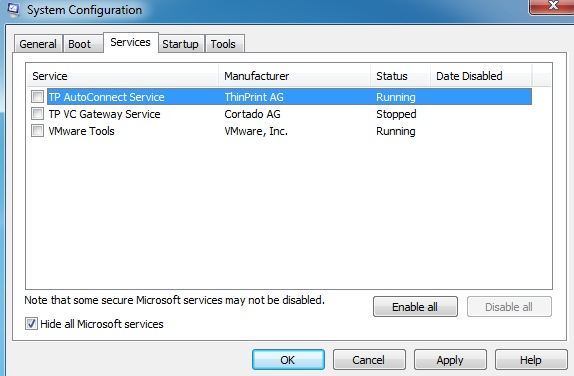
วิธีที่ 2 - ปิดการใช้งานส่วนขยายของเชลล์
ถ้าคุณทำคลีนบูตและปัญหายังคงเกิดขึ้นอยู่ คุณสามารถลองปิดใช้ส่วนขยายของเชลล์ที่ไม่ใช่ของ Microsoft ทั้งหมด คุณสามารถทำได้โดยการดาวน์โหลดโปรแกรมฟรีจาก Nirsoft ที่เรียกว่า 1
คุณต้องการเรียกใช้โปรแกรมและ จากนั้นให้เรียงลำดับรายการทั้งหมดจากผู้ผลิต ควรปิดใช้งานสิ่งที่ไม่ได้มาจาก Microsoft อีกครั้งถ้าปัญหาหายไปคุณก็รู้ว่าเป็นหนึ่งในส่วนขยายของเชลล์เหล่านี้และคุณสามารถเปิดใช้งานทีละคนได้ หากต้องการปิดใช้งานเพียงเลือกรายการแล้วคลิกที่ปุ่มวงกลมสีแดง
วิธีที่ 3 - อัพเดตไดรเวอร์วิดีโอ
ผิดปกติพอไดรเวอร์วิดีโอเก่าหรือที่เสียหายอาจทำให้เกิดปัญหานี้ได้ ไปที่เว็บไซต์ของผู้ผลิตและดาวน์โหลดเวอร์ชันล่าสุดสำหรับ Windows รุ่นของคุณให้แน่ใจว่าได้รับ 32 หรือ 64 บิตขึ้นอยู่กับระบบของคุณ
วิธีที่ 4 - แสดงไอคอนเสมอ
อีกทางเลือกหนึ่งคือไปที่ Explorer, Tools, Folder Optionsจากแท็บ Viewสำหรับ Windows XP สำหรับ Windows Vista และ 7 คุณต้องการคลิกที่ปุ่ม จัดระเบียบจากนั้นเลือก โฟลเดอร์และตัวเลือกการค้นหาจากนั้นคลิก ดูแท็บ
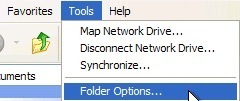
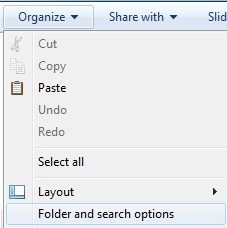
ในแท็บดูให้เลือกช่องที่ระบุว่า ไอคอนแสดงเสมอไม่เคยมีภาพขนาดย่อ
![]()
สิ่งนี้ทำอย่างไร? ดีโดยทั่วไปแทนที่จะพยายามแสดงตัวอย่างภาพขนาดเล็กของภาพหรือวิดีโอก็จะแสดงไอคอน อาจไม่เหมาะ แต่ถ้าแก้ปัญหาของ explorer ไม่ตอบสนองก็อาจจะคุ้มค่า
วิธีที่ 5 - System Restore
หากคุณติดตั้งบางอย่างเช่นการอัพเดตหรือไดร์เวอร์ใหม่และในทันทีทันใดคุณมีปัญหา explorer อาจเป็นความคิดที่ดีที่จะคืนค่าคอมพิวเตอร์ของคุณให้ รัฐก่อนหน้านี้ คุณสามารถใช้ System Restore เพื่อกลับไปยังช่วงเวลาก่อนการอัพเดตหรือการติดตั้งที่คุณเชื่อว่าเป็นสาเหตุของปัญหา คลิกเริ่มและพิมพ์ System Restore
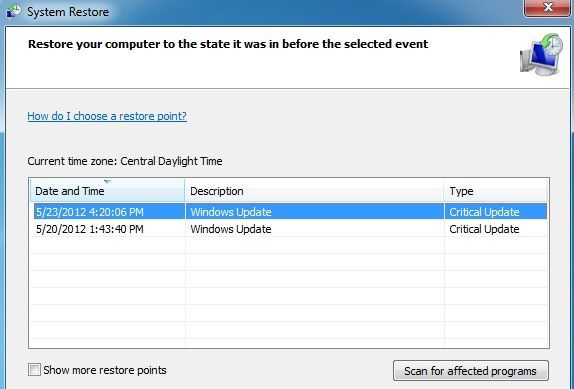
วิธีที่ 6 - เรียกใช้ System File Checker
ถ้าปัญหานี้เกิดขึ้น โดยไฟล์ที่เสียหายใน Windows ซึ่งหาดูได้ยากคุณสามารถแก้ไขได้โดยใช้เครื่องมือที่แตกต่างกันเล็กน้อย คำสั่งแรกกำลังรันคำสั่ง checker ไฟล์ระบบที่พรอมต์คำสั่ง คุณสามารถทำได้โดยการเปิดพรอมต์คำสั่งที่ยกระดับ (คลิกเริ่มพิมพ์คำสั่งแล้วคลิกขวาและเลือกเรียกใช้ในฐานะผู้ดูแลระบบ)
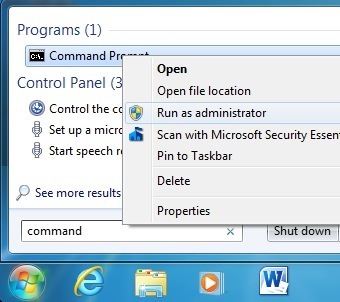
ที่พรอมต์คำสั่งให้พิมพ์คำสั่งต่อไปนี้:
sfc /scannow
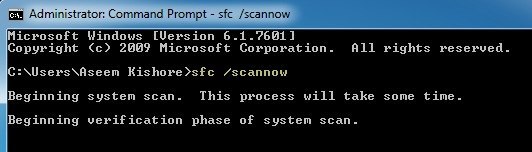
ระบบจะตรวจสอบระบบและไฟล์ที่ได้รับการป้องกันทั้งหมด และแทนที่ถ้าพบว่ามีความเสียหาย หากไม่ได้ผลคุณสามารถลองติดตั้งซ่อมแซม
วิธีที่ 7 - ซ่อมติดตั้ง Windows
คุณสามารถ ไปที่การซ่อมแซมการเริ่มต้นจาก ตัวเลือกการกู้คืนระบบที่แสดงด้านบนเมื่อคอมพิวเตอร์โหลดครั้งแรก โดยทั่วไปคุณต้องกด F8 ค้างไว้ขณะที่คอมพิวเตอร์กำลังบูต จากนั้นคุณจะได้รับรายชื่อ ตัวเลือกการบูตขั้นสูงซึ่งคุณจะเลือก ซ่อมคอมพิวเตอร์
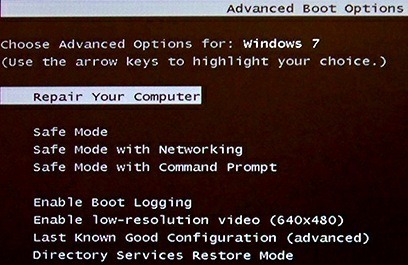 / p>
/ p>
คลิก Startup Repair และปล่อยให้มันทำสิ่งต่างๆ นอกจากนี้ในขณะที่คุณอยู่ในตัวเลือกการกู้คืนระบบคุณจะเห็นตัวเลือกสำหรับ Command Prompt จากนั้นคุณสามารถลองเรียกใช้คำสั่งต่อไปนี้:
chkdsk c: /r
วิธีที่ 8 - การกำจัดมัลแวร์หรือไวรัส
ถ้าไม่มีอะไรที่จะทำงานให้คุณได้ คุณอาจตกเป็นเหยื่อของไวรัสหรือมัลแวร์ หากคุณคิดว่าคุณอาจมีไวรัสคุณควรลองติดตั้งซอฟต์แวร์ป้องกันไวรัสและซอฟต์แวร์ป้องกันสปายแวร์เพื่อดูว่าคุณสามารถหาปัญหาได้หรือไม่ หากคุณมีการติดเชื้อไวรัสที่ไม่ดีหรือมีมัลแวร์จำนวนมากตัวเลือกเดียวของคุณก็คือการติดตั้งระบบปฏิบัติการใหม่
หากคุณยังคงประสบปัญหาอยู่โปรดโพสต์ข้อมูลจำเพาะของคุณที่นี่ ได้ทำเมื่อเร็ว ๆ นี้ในคอมพิวเตอร์ของคุณและเราจะพยายามที่จะช่วย! สนุก!